Sprawdź:

Zmiana DNS czyli jak obejść blokadę strony hazardowej
Przedstawie Wam dziś sposób na ominięcie blokady, gdzie wyświetla nam się komunikat o nielegalnej stronie bukmacherskiej lub kasynowej.
Zmiana DNS na komputerach Windows
Wchodzimy w połączenie sieciowe -> karta sieciowa -> PPM (prawy przycisk myszy) -> Właściwości -> Protokół TCP/IPv4 -> Właściwości -> zmieniamy następujące wartości:
Preferowany serwer DNS: 8.8.8.8
Alternatywny serwer DNS: 8.8.4.4
Jeśli ktoś działa na protokole w wersji 6
Zmiana ustawień w IPv6 (np. neostrada):
Preferowany serwer DNS: 2001:4860:4860::8888
Alternatywny serwer DNS: 2001:4860:4860::8844
W ten sposób otrzymujemy DNS od google i tym samym omijamy blokadę dostawcy internetu. Jeśli nadal mamy problem z połączeniem się z witryną należy przed wejściem wyczyścić cookies lub wejdz przez tryb incognito.
Dla tych co mają problemy zamieszczam również poradnik obrazkowy:
![[Obrazek: 1.png]](https://i.postimg.cc/cJGSKBMC/1.png)
![[Obrazek: 2.png]](https://i.postimg.cc/VN9cX0DR/2.png)
![[Obrazek: 3.png]](https://i.postimg.cc/76m8W8vJ/3.png)
![[Obrazek: 4.png]](https://i.postimg.cc/639xc6PN/4.png)
Czasami przeglądarka zapamiętuje wcześniejsze ustawienia DNS, gdyby tak się stało w Waszym przypadku należy wejść w Start -> Uruchom -> wpisać cmd (czyli wiersz poleceń inaczej) -> ipconfig /flushdns
Oprócz GoogleDNS można również użyć OpenDNS:
Ipv4
208.67.222.222
208.67.220.220
Ipv6
2620:0:ccc::2
2620:0:ccd::2
Zmiana DNS na telefonach komórkowych
Podobnie jak na komputerze również na telefonie możemy zmienić DNS poprzez wejście w ustawiania sieciowe -> Wi-Fi, następnie wybieramy połączenie z naszą siecią i ustawiamy statycznie IP. Zmieniamy DNS na gogolowskie i zapisujemy.
W zależności od telefonu dostęp do ustawień sieci będzie różny, niektóre modele wymagają, aby zapomnieć sieć i ponownie się z nią połączyć, a wtedy będziemy mieli dostęp do ustawień.
Alternatywą dla takiego rozwiązania i szukania ustawień jest pobrania aplikacji (tylko system Android) o nazwie DNS Changer. Pozwala ona wybrać gotowe ustawiania DNS m.in. Google lub Open DNS, które również pozwalają łączyć się z wszystkimi stronami, także tymi zablokowanymi.
VPN
VPN to popularny program do zmiany IP, który łączy się z wybranymi serwerami za granicą i przypisuje nam IP danego kraju. Jeśli chodzi o darmowe VPN raczej nie polecam ze względu na prędkość oraz limit danych. Z płatnych na pewno wart swojej ceny jest NordVPN czy Private Internet Access .
Przeglądarka z wbudowanym VPN
Istnieją również przeglądarki takie jak Puffin, które mają wbudowane VPN i pozwalają zmieniać nasze IP. Podobnie zresztą jest w przeglądarce Opera. Gdy wejdziemy w ustawienia -> prywatność i bezpieczeństwo mamy do wyboru włączenie VPN.
Trzeba jednak nadmienić że niektóre kasyna będą mieć problemy z używanym przez was VPN i mogą zablokować dostęp do Waszego konta do wyjaśnienia. Zawsze można przed użyciem VPN upewnić się na LC czy nie będzie żadnych problemów z używaniem VPN.
Zmiana ustawień DNS w całej sieci domowej
Jeśli mamy swój router do którego mamy możliwość wejścia (nie jest na niego założone hasło przez dostawcę Internetu) możemy zmienić na stałe DNS w całej naszej sieci domowej, nie trzeba wtedy osobno robić tego na komputerze, laptopie, telefonie, tablecie i nie wiadomo ilu jeszcze urządzeniach Smile
Wchodzimy w nasz router (pod routerem zazwyczaj znajduje się naklejka z nazwą użytkownika i hasłem). Otwieramy przeglądarkę wpisujemy nazwę użytkownika (najczęściej jest to 192.168.1.1 lub 192.168.0.1) hasło i przechodzimy do ustawień. W zależności od routera w różnym miejscu będzie się to znajdowało, ale na przykładzie TP-Link, który chyba jest najbardziej popularnym producentem routerów wchodzimy w DHCP -> Ustawienia DHCP i zmieniamy DNS na gogolowskie tj.
Primary DNS: 8.8.8.8
Secondary DNS: 8.8.4.4
Następnie klikamy Save przechodzimy do zakładki Ustawienia systemowe -> Restart -> Restart i czekamy na ponowne uruchomienie się routera.
Na telefonie również można to zmienić. Wchodzimy w Wi-Fi -> Nasze połączenie sieciowe -> ustaw statycznie IP i zmieniamy DNS jak wyżej. W zależności od telefonu różnie się będzie wchodziło w ustawienia, ale ogólnie to 2 minuty roboty.





 [Dotacja]
[Dotacja]











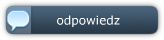

![[Obrazek: 1.png]](https://i.postimg.cc/cJGSKBMC/1.png)
![[Obrazek: 2.png]](https://i.postimg.cc/VN9cX0DR/2.png)
![[Obrazek: 3.png]](https://i.postimg.cc/76m8W8vJ/3.png)
![[Obrazek: 4.png]](https://i.postimg.cc/639xc6PN/4.png)




